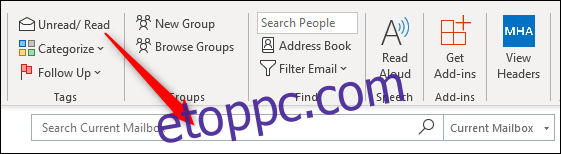A Microsoft új keresőmezőt helyezett el az Outlook címsorában. Első pillantásra nagyon hasonlít a régi keresőmezőre, de sok új trükköt rejt magában. Itt van a funkció hatékony használata.
A Microsoft Outlook a többi Office-alkalmazással együtt most egy új keresőmezővel rendelkezik a címsorban. Ezt úgy hívják Microsoft Search, és elérhető mind az ügyfélalkalmazásokban, mind a Microsoft 365 (M365)/Office 365 (O365) webalkalmazásaiban.
A keresőmező az összes alkalmazásban ugyanúgy működik, de korábban az egyetlen Office-alkalmazás, amely valóban tartalmazott keresést, az Outlook volt. Szóval, ha megszokta a régi stílust, akkor ez egy kis változás.
Korábban a keresőmező a szalag alatt és az e-mailjei felett volt.
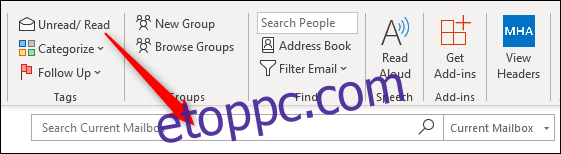
Az új keresőmező helyett a címsorban található.
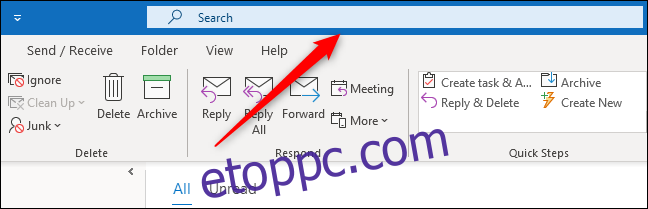
Az új keresősáv nagyobb függőleges teret biztosít, ami nagyon hasznos, ha kisebb képernyőt, például laptopot vagy táblagépet használ, nem pedig nagyobb monitort. Azoknak az embereknek, akiknek megvan az az izommemóriája, hogy közvetlenül az e-mail mappa fölé kattintanak a kereséshez, ez egy kis megszokást igényel, de ez nem egy hatalmas helyzeti ugrás.
A Microsoft két billentyűparancsot is hozzáadott a beállításhoz – CTRL+E és ALT+Q –, ami üdvözlendő kiegészítés azoknak, akik szeretik elkerülni a váltást a billentyűzet és az egér között, ahol lehetséges.
Amikor az új keresőmezőre kattint (vagy használja a billentyűparancsot), megjelenik egy menü, amely a legutóbbi kereséseket, személyeket és műveleteket mutatja.
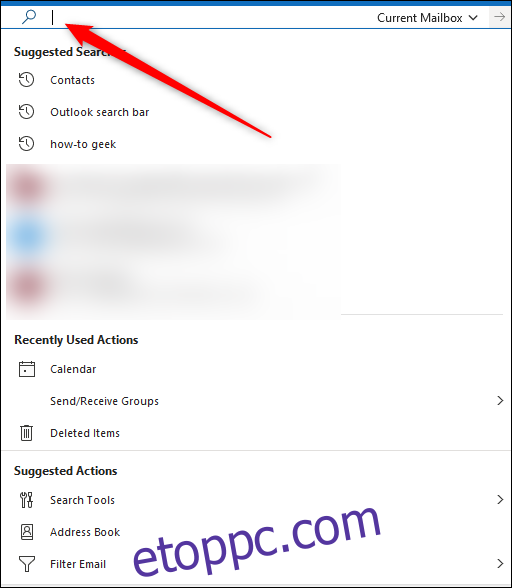
Vegyes érzéseink vannak ezzel kapcsolatban. Egyrészt nagyon hasznos, ha a közelmúltban az alkalmazásban végzett tevékenységek vágólapját karnyújtásnyira helyezi. Másrészt azonban sok olyan eszközt takar, amelyek a Keresés lap szalagján találhatók. Ezen a viselkedésen nincs mód megváltoztatni, és nem is várjuk el a Microsofttól, hogy konfigurálhatóvá tegye.
Ha látni szeretné a Keresés lapot, kattintson a szalag egy üres részére, hogy elrejtse a keresősáv legördülő menüjét.
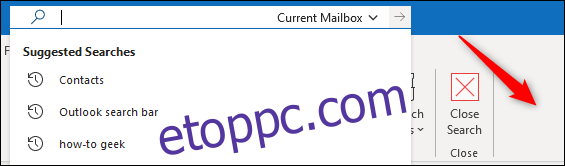
Miközben gépel a keresőmezőbe, a menü kiszűri a keresési kifejezéseket, személyeket és műveleteket, hogy megfeleljen a beírt szövegnek. Minden mástól függetlenül ez a legnagyobb változás a Microsoft Search területén: már nem csak e-mailben keres. Az új funkció mindenben keres az Outlookban, beleértve az Outlook funkcióit is.
Ez a változtatás különösen hasznos a dolgok elvégzésének megismeréséhez. Ha például tudni szeretné, hogyan kell áthelyezni az e-maileket, írja be a „mozgatás” szót a keresőmezőbe, és a szónak megfelelő e-mailek alatt a menü megjeleníti a megfelelő parancsokat.
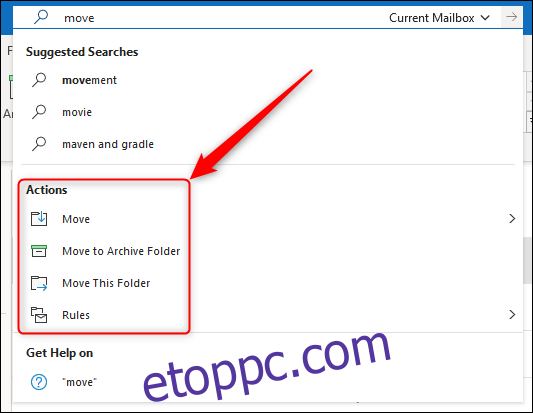
Bár továbbra is beírhat olyan parancsokat, mint a „from:[email protected]” a régi keresőhöz hasonlóan az Outlook is sokkal jobb és egyszerűbb felhasználói felülettel rendelkezik a keresés létrehozásához. Kattintson a keresőmező melletti nyílra, és megjelenik egy egyszerű keresési menü.
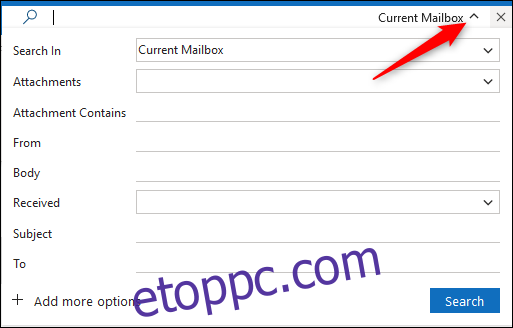
Gépeljen be ezekbe a szűrőkbe, és az Outlook automatikusan hozzáadja a megfelelő szintaxist a keresőmezőhöz, ami azt jelenti, hogy többé nem kell emlékeznie a helyes gépelési parancsokra.
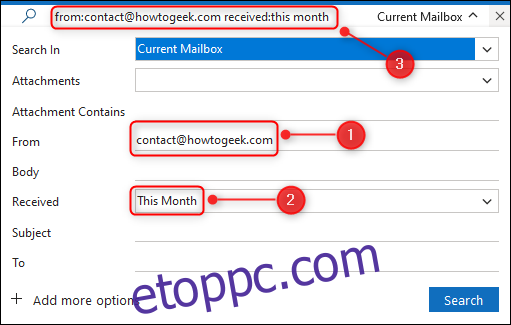
Továbbra is módosíthatja az alapértelmezett keresési helyet, de most már módosíthatja az alapértelmezett keresési mezőket is. Ha olyan dolgokat szeretne keresni, amelyek nem szerepelnek az alapértelmezett mezőkben, kattintson a „További beállítások hozzáadása” gombra.
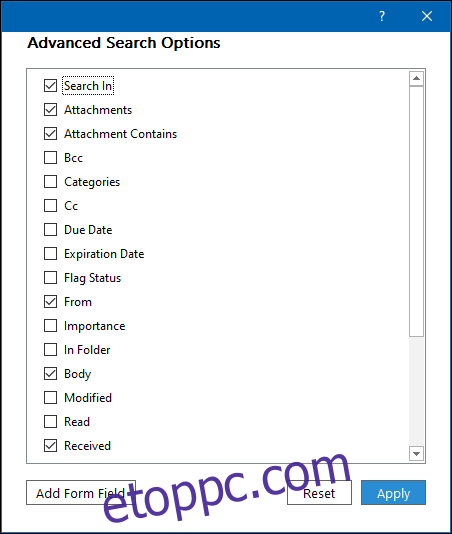
Ez további bekapcsolható opciókat jelenít meg, valamint a nem használt mezők kikapcsolását. Jelölje be vagy törölje a jelölőnégyzeteket, majd kattintson az „Alkalmaz” gombra, ha végzett.
És ha nem rajong az új legördülő menüért, a szalagon lévő Keresés fül továbbra is ott van, bár most csak akkor jelenik meg, ha a Keresés mezőbe kattint.
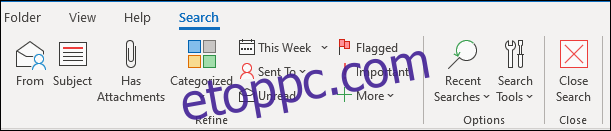
Ha a munkahelye az O365-öt használja üzleti engedéllyel, akkor néhány extra funkciót kap, mint például a megosztott postafiókok közötti keresés és a Bing eredményeinek megtekintése.
Összességében nagyon tetszik az új keresőmező. Nagyobb teljesítményt és funkcionalitást kínál, mint a régi keresőmező, és több képernyőterületet biztosít a tényleges e-mailek számára. Igen, egy kicsit bosszantó a Keresés fülre legördülő automatikus menü, de nehéz belátni, hogyan tudná ezt elkerülni a cég az előzmények listája mellett. Összességében ez határozott javulás, ami nem rossz.